如何恢复隐藏的文件属性?隐藏文件恢复步骤是什么?
- 难题大全
- 2025-01-19
- 40
在我们使用电脑时,常常会将某些文件或文件夹的属性设置为隐藏,但是有时候我们会因为误操作或者其他原因忘记了这些文件或文件夹的位置,这时候就需要找到一种能够恢复隐藏文件属性的方法,保障我们的数据安全。

什么是隐藏文件属性
为什么要隐藏文件属性
常用的隐藏文件属性方法
如何查看隐藏文件属性
常见的隐藏文件属性恢复方法
使用CMD命令行恢复隐藏文件属性
使用Windows资源管理器恢复隐藏文件属性
使用第三方软件恢复隐藏文件属性
如何避免误操作导致文件属性被隐藏
如何保障数据安全
如何防止病毒通过隐藏文件属性传播
如何设置密码保护隐藏文件或文件夹
如何备份重要文件
如何定期清理无用文件
什么是隐藏文件属性
隐藏文件属性是指将某些文件或文件夹的属性设置为“隐藏”,这样就可以将这些文件或文件夹在资源管理器中隐藏起来,不让别人看到。
为什么要隐藏文件属性
有些时候,我们可能需要将一些私人文件或者重要文件进行保护,这时候就可以将这些文件或文件夹的属性设置为“隐藏”,这样就可以避免被他人发现和查看。同时,隐藏文件属性也可以保护系统文件,防止误删除或误操作。
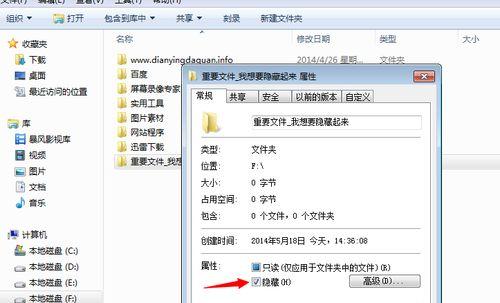
常用的隐藏文件属性方法
常用的隐藏文件属性方法主要有两种,一种是通过Windows资源管理器进行设置,另一种是通过CMD命令行进行设置。无论是哪种方法,都能够轻松地将文件或文件夹的属性设置为“隐藏”。
如何查看隐藏文件属性
如果我们想查看某个文件或文件夹的隐藏属性,可以通过在Windows资源管理器中进行设置。具体方法是:打开Windows资源管理器,点击“查看”选项卡,在“选项”中选择“更改文件夹和搜索选项”,然后在“查看”选项卡中勾选“显示隐藏的文件、文件夹和驱动器”,最后点击“确定”即可。
常见的隐藏文件属性恢复方法
当我们需要恢复被隐藏的文件属性时,可以尝试以下几种方法:
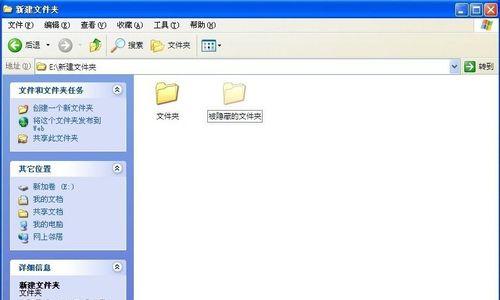
1.使用CMD命令行恢复
2.使用Windows资源管理器恢复
3.使用第三方软件恢复
使用CMD命令行恢复隐藏文件属性
使用CMD命令行可以快速地恢复被隐藏的文件属性。具体方法是:打开CMD命令行窗口,输入“attrib-h-s文件路径”(文件路径为被隐藏的文件或文件夹路径),然后按下回车键即可。
使用Windows资源管理器恢复隐藏文件属性
使用Windows资源管理器也可以恢复被隐藏的文件属性。具体方法是:打开Windows资源管理器,找到被隐藏的文件或文件夹,右键点击选择“属性”,然后在“常规”选项卡中取消“隐藏”属性即可。
使用第三方软件恢复隐藏文件属性
如果以上两种方法无法恢复被隐藏的文件属性,可以尝试使用第三方软件进行恢复。市面上有很多免费的隐藏文件属性恢复软件,例如Recuva、WiseDataRecovery等。
如何避免误操作导致文件属性被隐藏
为了避免误操作导致文件属性被隐藏,我们可以在设置文件或文件夹属性时,谨慎操作,同时也可以在文件或文件夹命名时加上特定的标记,以便于查找和识别。
如何保障数据安全
为了保障数据安全,我们需要定期备份重要文件,同时可以设置密码保护和加密,以防止数据泄露和损坏。
如何防止病毒通过隐藏文件属性传播
为了防止病毒通过隐藏文件属性传播,我们需要安装杀毒软件,定期进行病毒扫描和更新,保证系统安全。
如何设置密码保护隐藏文件或文件夹
如果我们需要设置密码保护隐藏文件或文件夹,可以使用第三方软件进行加密和解密,例如WinRAR、FolderGuard等。
如何备份重要文件
为了避免文件丢失或数据损坏,我们需要定期备份重要文件,并将备份数据存放在不同的位置,以防止数据丢失。
如何定期清理无用文件
为了保持系统的稳定和流畅,我们需要定期清理无用文件和垃圾文件,以释放硬盘空间和提高系统运行速度。
通过本文的介绍,我们了解了隐藏文件属性的含义、作用和恢复方法,同时也了解了如何保障数据安全、防止病毒传播、设置密码保护、备份重要文件和清理无用文件等知识点,相信这些知识可以帮助大家更好地管理自己的电脑和数据。
版权声明:本文内容由互联网用户自发贡献,该文观点仅代表作者本人。本站仅提供信息存储空间服务,不拥有所有权,不承担相关法律责任。如发现本站有涉嫌抄袭侵权/违法违规的内容, 请发送邮件至 3561739510@qq.com 举报,一经查实,本站将立刻删除。